Vous pouvez configurer Outlook 2010 pour vérifier l'orthographe des e-mails avant leur envoi afin que vos messages sortants soient exempts de fautes d'orthographe. Une petite modification est nécessaire dans les options Outlook pour activer cette fonctionnalité, mais nous y reviendrons plus en détail.
Appuyez sur le bouton Office (Fichier) et choisissez Options .
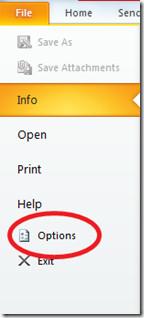
Cliquez maintenant sur la catégorie Courrier située dans la barre latérale gauche et cochez l' option Toujours vérifier l'orthographe avant d'envoyer dans la fenêtre principale.
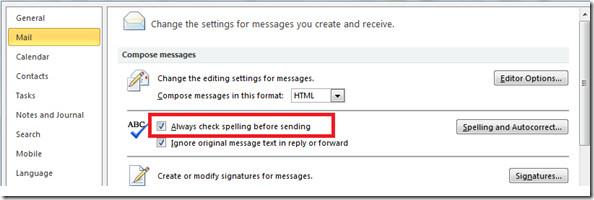
Cliquez sur OK et vous avez terminé.
Orthographe et correction automatique
Vous remarquerez un bouton ( Orthographe et Correction automatique ) situé à droite de l' option « Toujours vérifier l'orthographe avant l'envoi ». Cliquer sur ce bouton permet d'accéder à de nombreuses fonctionnalités intéressantes. Il ouvre la boîte de dialogue « Options de l'éditeur » où vous trouverez deux catégories dans la barre latérale gauche. La catégorie « Révision » répertorie les options de correction et de mise en forme du contenu de vos e-mails par Outlook. Cochez/décochez les options pour les activer/désactiver.
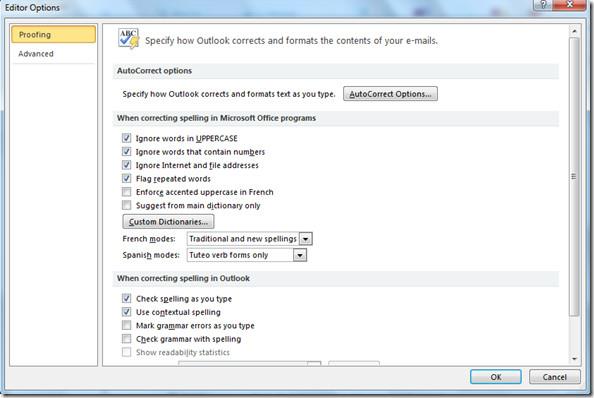
L' onglet Avancé propose des options pour la personnalisation avancée d'Outlook 2010. Vous pouvez personnaliser les paramètres concernant l'édition, la coupe, la copie, le collage et l'affichage.
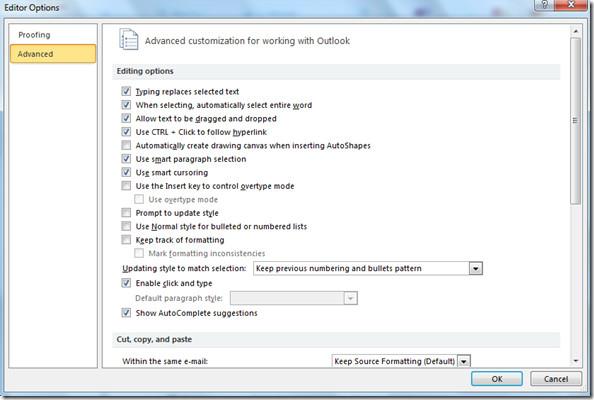

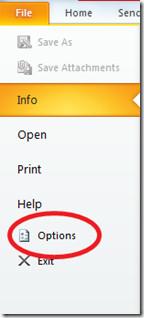
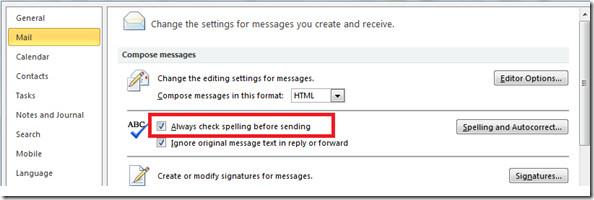
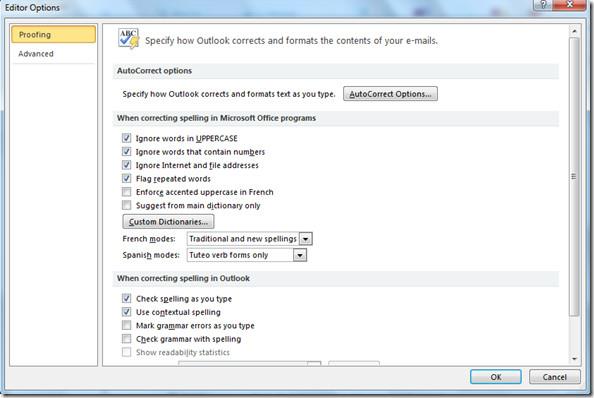
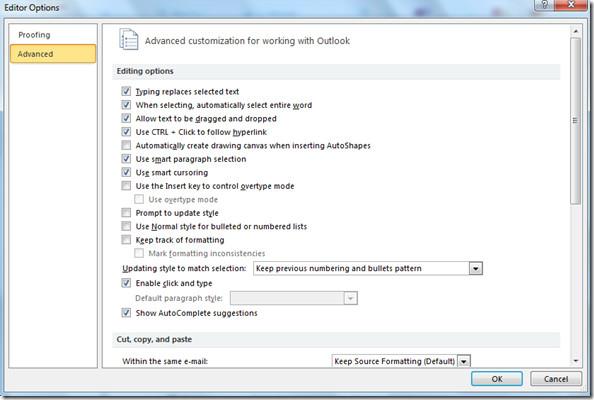




![Exporter/Importer les paramètres du ruban et de la barre doutils Accès rapide [Office 2010] Exporter/Importer les paramètres du ruban et de la barre doutils Accès rapide [Office 2010]](https://tips.webtech360.com/resources8/r252/image-8447-0829093801831.jpg)



